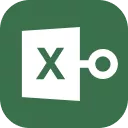Excel 定位条件怎么用?一文搞定空值填充、差异对比、公式定位
目录
在Excel的数据处理过程中,我们常常会遇到需要快速定位特定类型数据或满足特定条件单元格的情况,比如定位空值、常量、公式、错误值等。这时,Excel的“定位条件”功能就能发挥巨大作用,它就像一个精准的筛选器,帮助我们快速找到目标数据,提高工作效率。下面就为大家详细介绍Excel定位条件的使用方法。

一、打开 “定位条件” 的方式
选中需要处理的单元格区域(可全选工作表:Ctrl+A);
按快捷键 Ctrl+G 调出 “定位” 对话框,点击左下角【定位条件】;
或通过菜单栏:【开始】→【编辑】→【查找和选择】→【定位条件】。

二、常用 “定位条件” 及场景
1、 空值(快速填充空白单元格)
适用场景:表格中有零散空白单元格,需统一填充内容(如 “0” 或 “无数据”)。
操作:
选中包含空值的区域(如 A1:C10);
打开 “定位条件”,选择【空值】→【确定】,此时所有空白单元格被选中;
直接输入内容(如 “无”),按 Ctrl+Enter 批量填充。
2、常量 / 公式(区分手动输入和公式计算的内容)
适用场景:快速选中表格中手动输入的 “常量”(文本、数字等),或通过公式生成的 “公式” 结果。
选【常量】:可排除公式单元格,单独处理手动输入的数据(如批量修改格式);
选【公式】:可选中所有带公式的单元格(如检查公式错误、批量隐藏公式)。

3、错误值(快速定位公式错误)
适用场景:表格中出现#DIV/0!、#N/A等错误值,需批量修正。
操作:
全选工作表(Ctrl+A);
定位条件选【错误值】→【确定】,所有错误单元格被选中;
直接输入修正内容(如 “0”),按 Ctrl+Enter 覆盖错误。
4. 数据有效性(快速找到设置了验证规则的单元格)
适用场景:表格中部分单元格设置了数据验证(如下拉菜单),需快速定位并修改规则。
操作:定位条件选【数据有效性】→ 可选择 “全部” 或 “相同”(仅选中与当前单元格规则一致的)。
5. 行内容差异 / 列内容差异(对比两列 / 两行差异)
适用场景:对比两列数据(如 A 列和 B 列),快速找到内容不同的行。
操作:
选中两列数据(如 A1:B10);
定位条件选【行内容差异】→【确定】,差异内容所在单元格会被选中;
可通过填充颜色标记差异(【开始】→【填充颜色】)。

6、可见单元格(筛选后批量处理可见内容)
适用场景:表格筛选后,需对可见数据(排除隐藏行 / 列)批量操作(如复制、删除)。
操作:
筛选数据后,选中筛选结果区域;
定位条件选【可见单元格】→【确定】;
此时复制 / 删除操作仅对可见内容生效,避免误操作隐藏数据。
三、技巧总结
定位后配合 Ctrl+Enter 可批量填充选中的单元格;
定位 “公式” 时,可勾选右侧 “数字、文本、逻辑值、错误” 进一步筛选(如只选公式返回的文本结果);
处理大量数据时,定位条件比手动查找效率提升 10 倍以上,尤其适合数据清洗和格式统一。
试试用 “定位条件” 处理空值或错误值,能节省大量重复操作时间,但如果在编辑过程中,发现Excel工作表无法编辑,那可能是Excel设置了编辑限制导致的,这时候我们可以点击-审阅-撤销Excel表格编辑限制-输入密码-点击确定即可,但要是忘记密码了,则可以借助第三方工具,PassFab for Excel的移除Excel编辑限制功能,一键移除Excel限制